win11家庭版连接不上打印机 win11无法连接网络打印机解决方法
随着Windows 11家庭版的发布,一些用户反映在使用新系统时遇到了无法连接打印机的问题,还有用户发现在Windows 11中无法连接到网络打印机。这些问题给用户的正常使用带来了一些困扰。幸运的是对于这些问题,我们可以采取一些解决方法来解决。在本文中我们将探讨一些解决Windows 11家庭版无法连接打印机和网络打印机的方法,以帮助用户顺利解决这些问题。
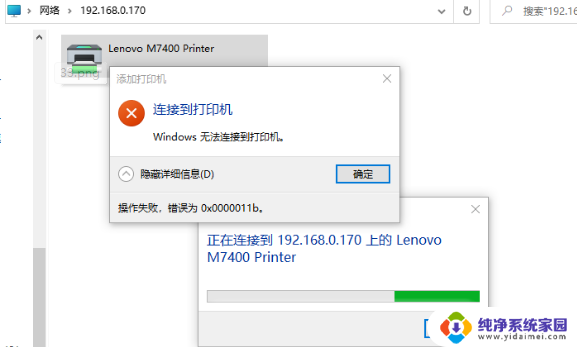
win11无法连接打印机解决方法
1、打开此电脑,进入C盘的【C:\Windows\System32】位置。找到【win32spl.dll】文件,将它备份到其他位置去
2、按键盘上的【 Win + X 】组合键,或右键点击任务栏上的【开始图标】,在打开的隐藏菜单项中,选择【运行】;
3、运行窗口,输入【regedit】命令。按确定或回车,可以打开注册表编辑器
4、在注册表编辑器窗口,依次展开到以下路径:【计算机\HKEY_LOCAL_MACHINE\SYSTEM\CurrentControlSet\Control\Print】
5、进入后,在右侧空白处,点击右键,新建【DWORD (32 位)值(D)】,将这个值改名为【RpcAuthnLevelPrivacyEnabled】
6、再双击打开【RpcAuthnLevelPrivacyEnabled】,编辑 DWORD (32 位)值窗口,将数值数据改为【0】,并点击【确定】保存,修改完成后,还需要重启电脑才能生效
以上就是关于win11家庭版无法连接打印机的所有内容,如果遇到相同情况的用户,可以按照以上方法解决。
win11家庭版连接不上打印机 win11无法连接网络打印机解决方法相关教程
- win11手动连接网络打印机 Win11连接有线网络和打印机的方法
- win11搜索到打印机但无法连接 Win11打印机无法连接解决方案
- win11无法连接打印机 Win11打印机无法连接错误怎么解决
- win11家用版不能连接win xp网络打印机 Win11网络打印机添加教程
- win11共享打印机无法连接到打印机 Win11打印机共享设置方法
- win11无线打印机怎么连接电脑 电脑连接网络打印机步骤
- win11连打印机无法打印 Win11打印机设置问题解决方法
- win11怎么无线连接台式机的打印机 台式电脑连接打印机方法
- win11连接win7提供的凭证不足,无法访问这台打印机 Win11打印机凭证不足无法访问解决方法
- win11怎么连共享打印机 Win11连接网络打印机步骤
- win11如何关闭协议版本6 ( tcp/ipv6 ) IPv6如何关闭
- win11实时防护自动开启 Win11实时保护老是自动开启的处理方式
- win11如何设置网页为默认主页 电脑浏览器主页设置教程
- win11一个屏幕分四个屏幕怎么办 笔记本如何分屏设置
- win11删除本地账户登录密码 Windows11删除账户密码步骤
- win11任务栏上图标大小 win11任务栏图标大小调整方法